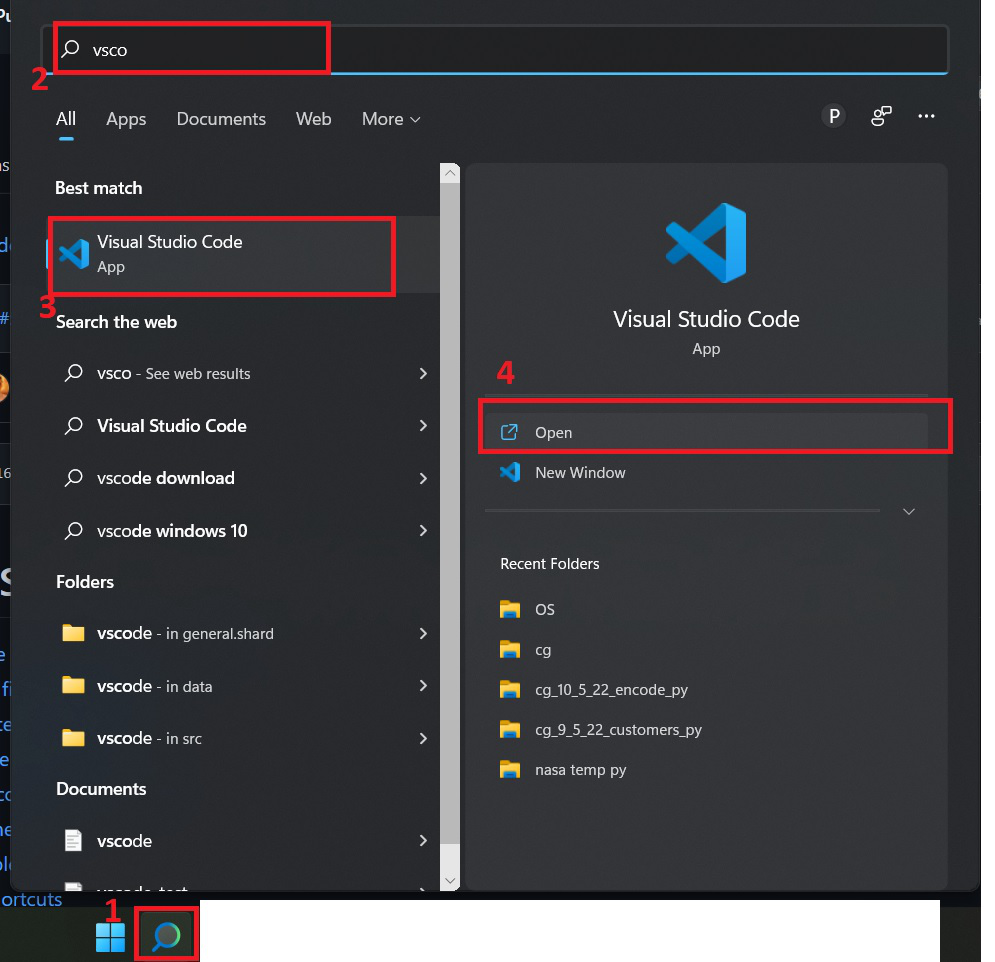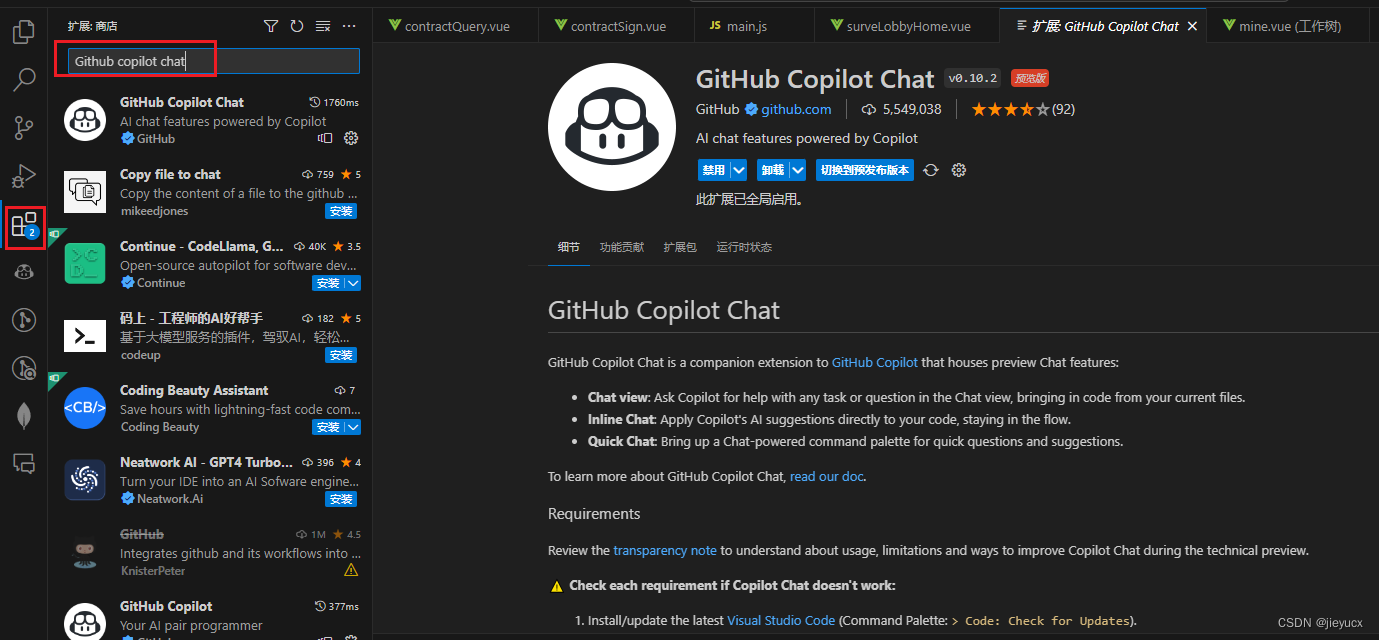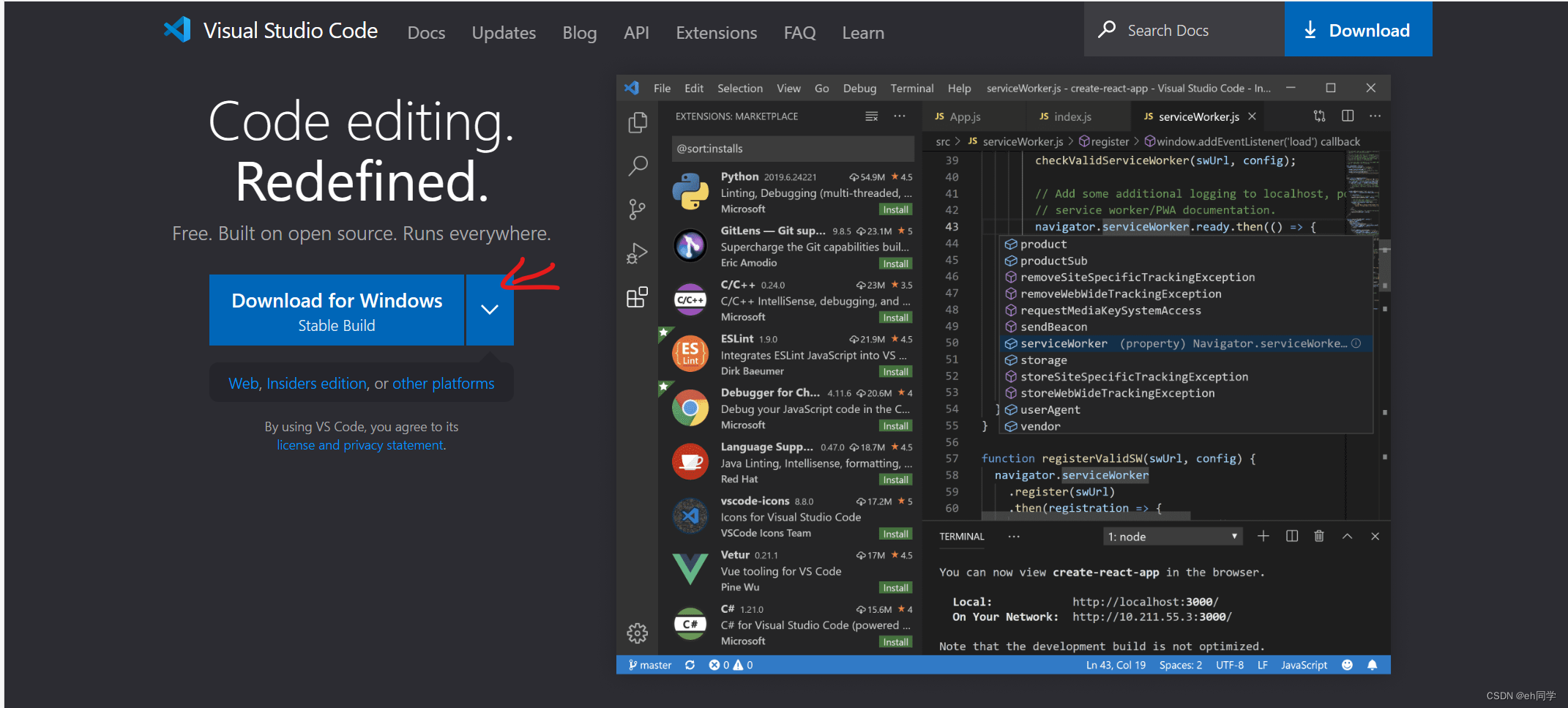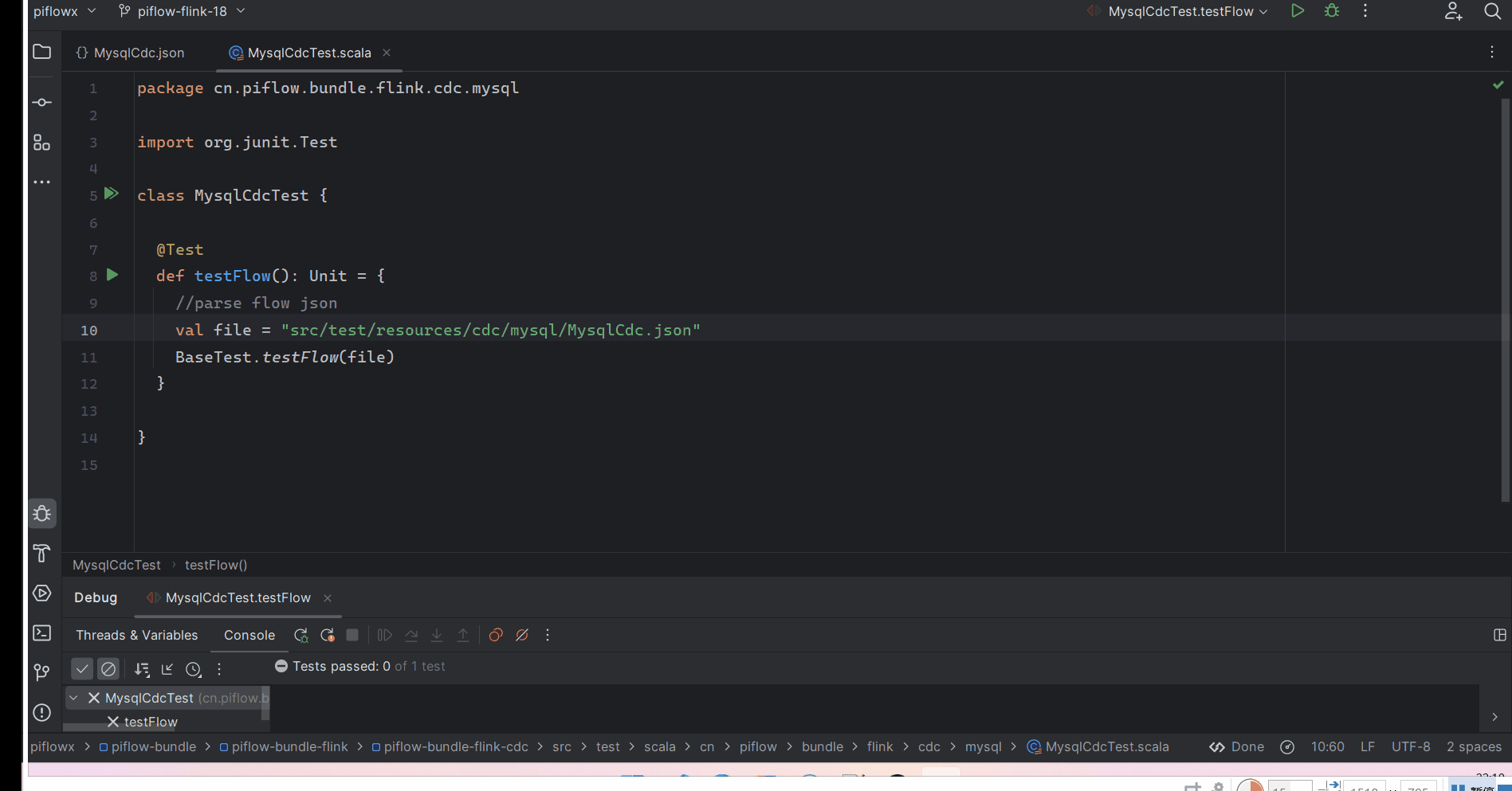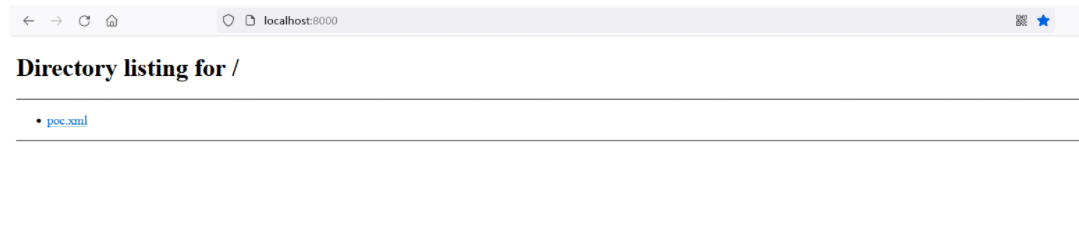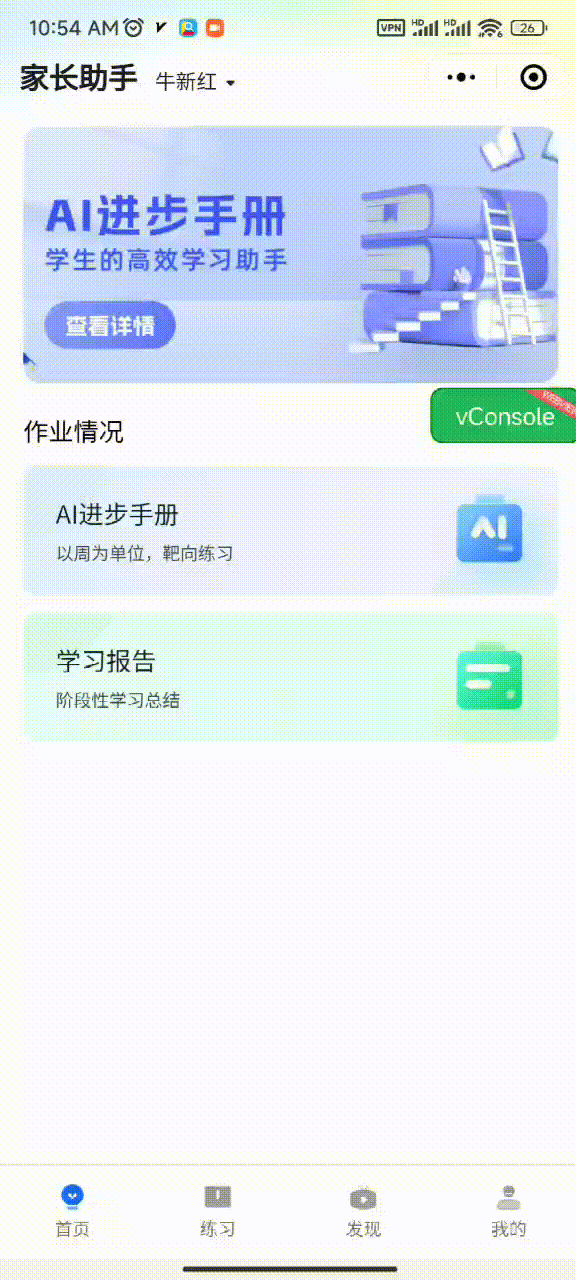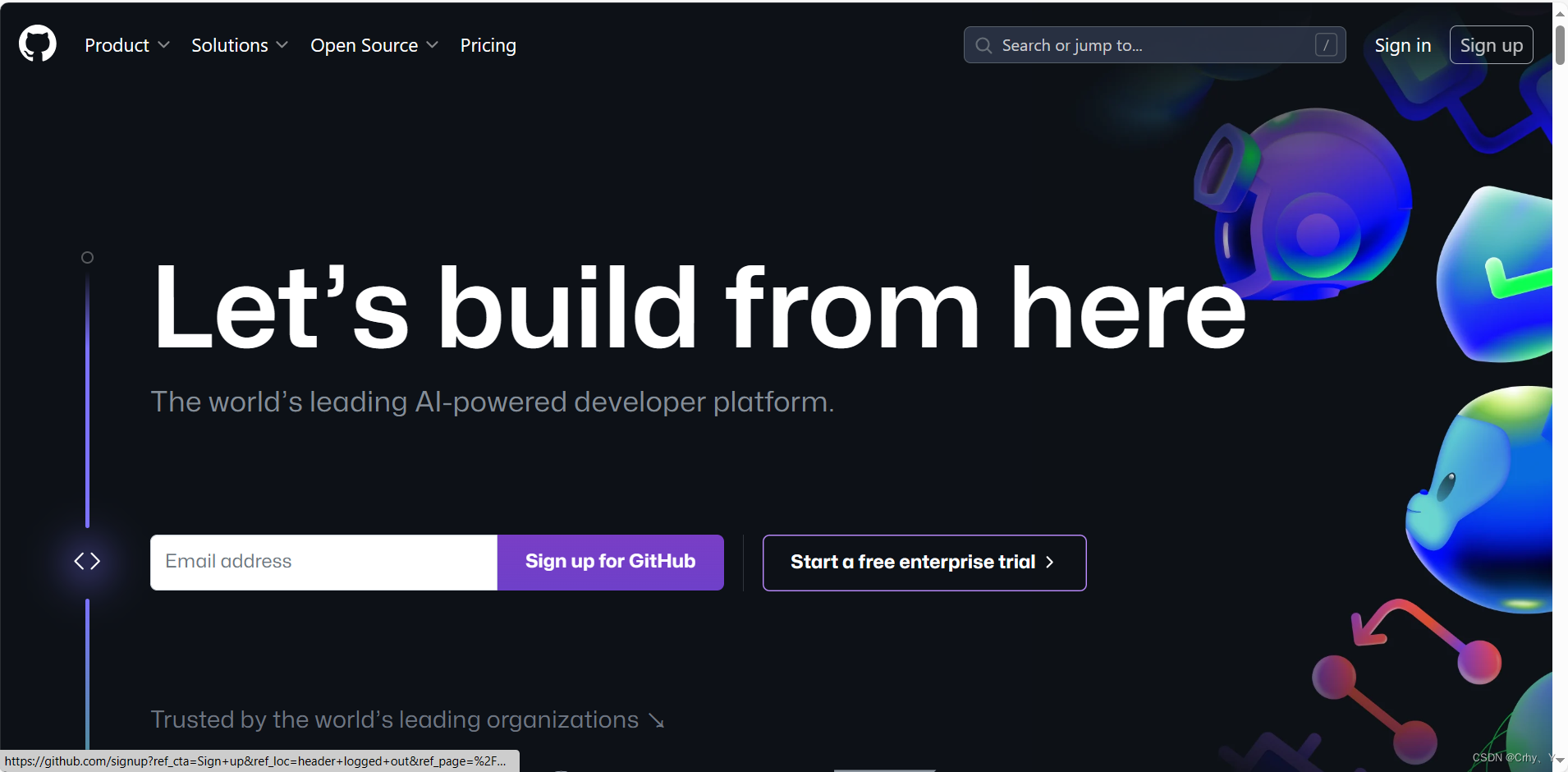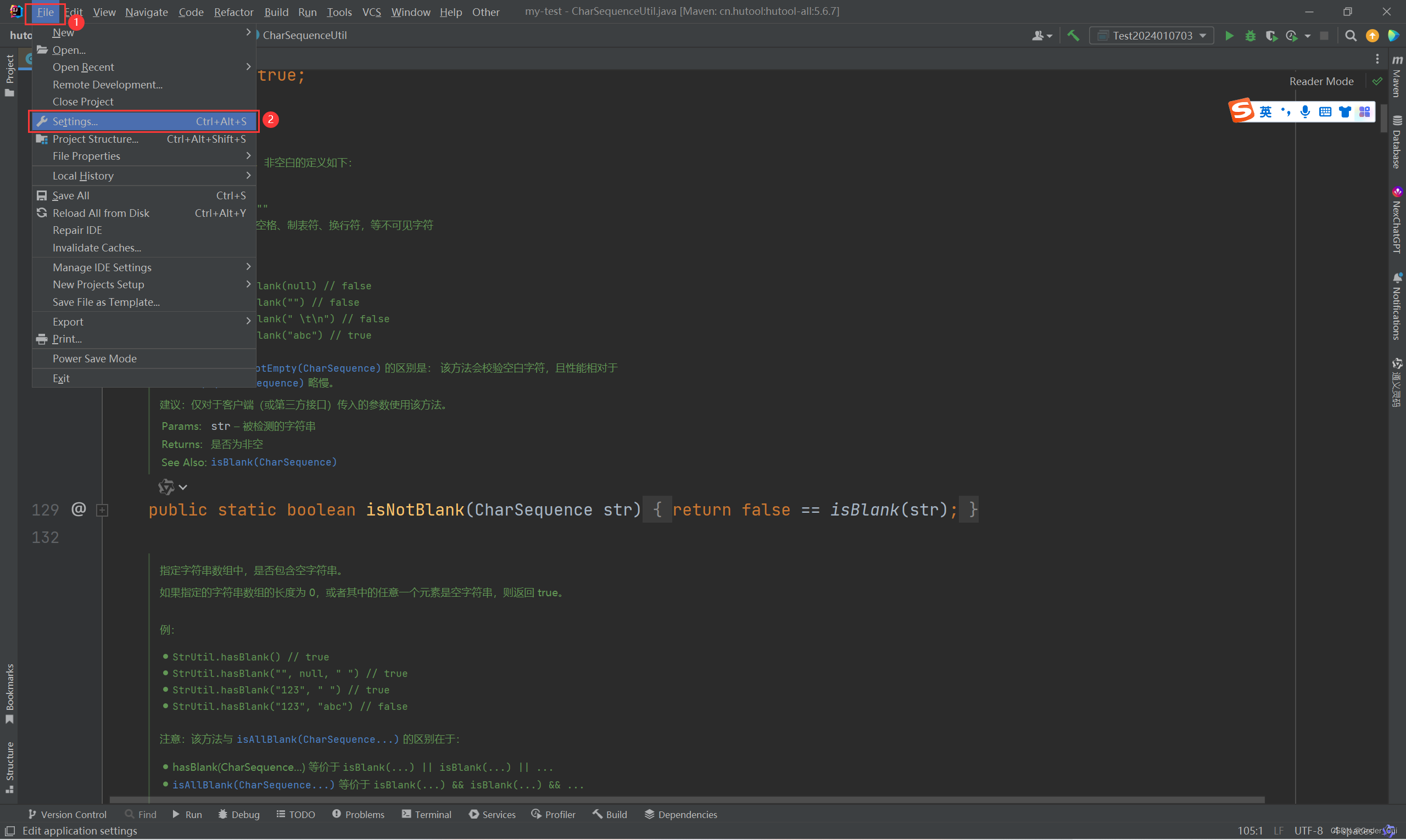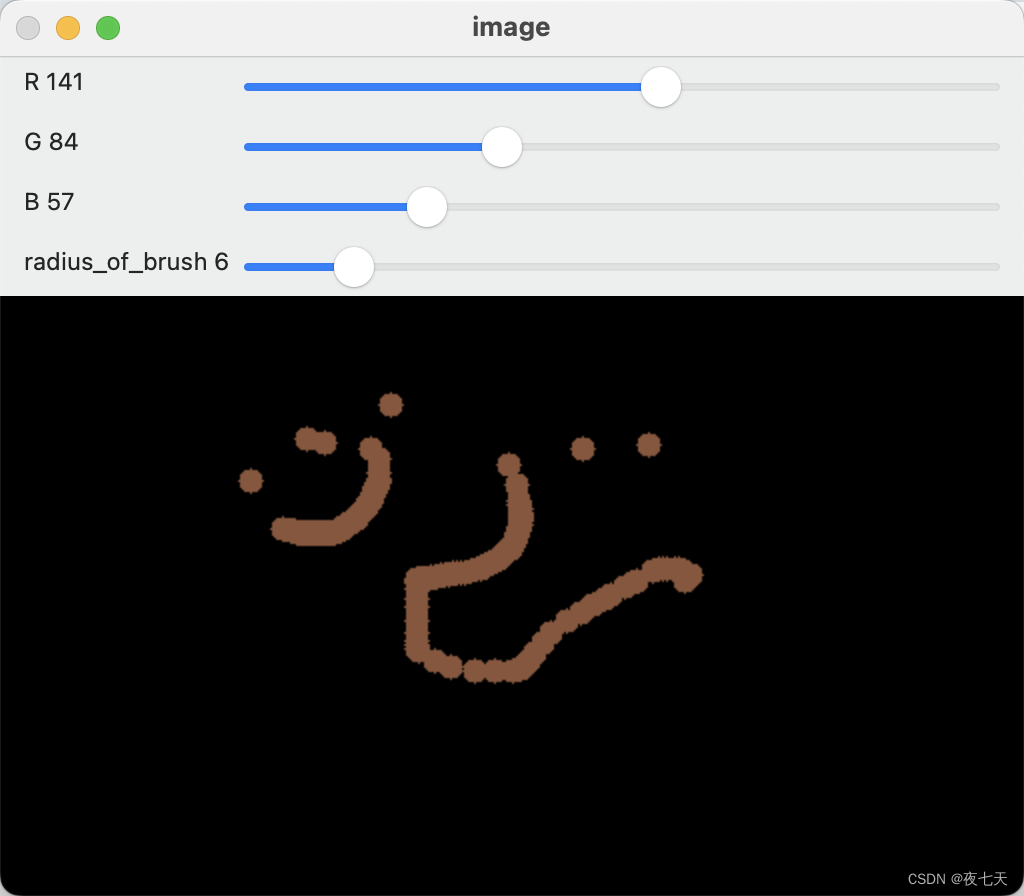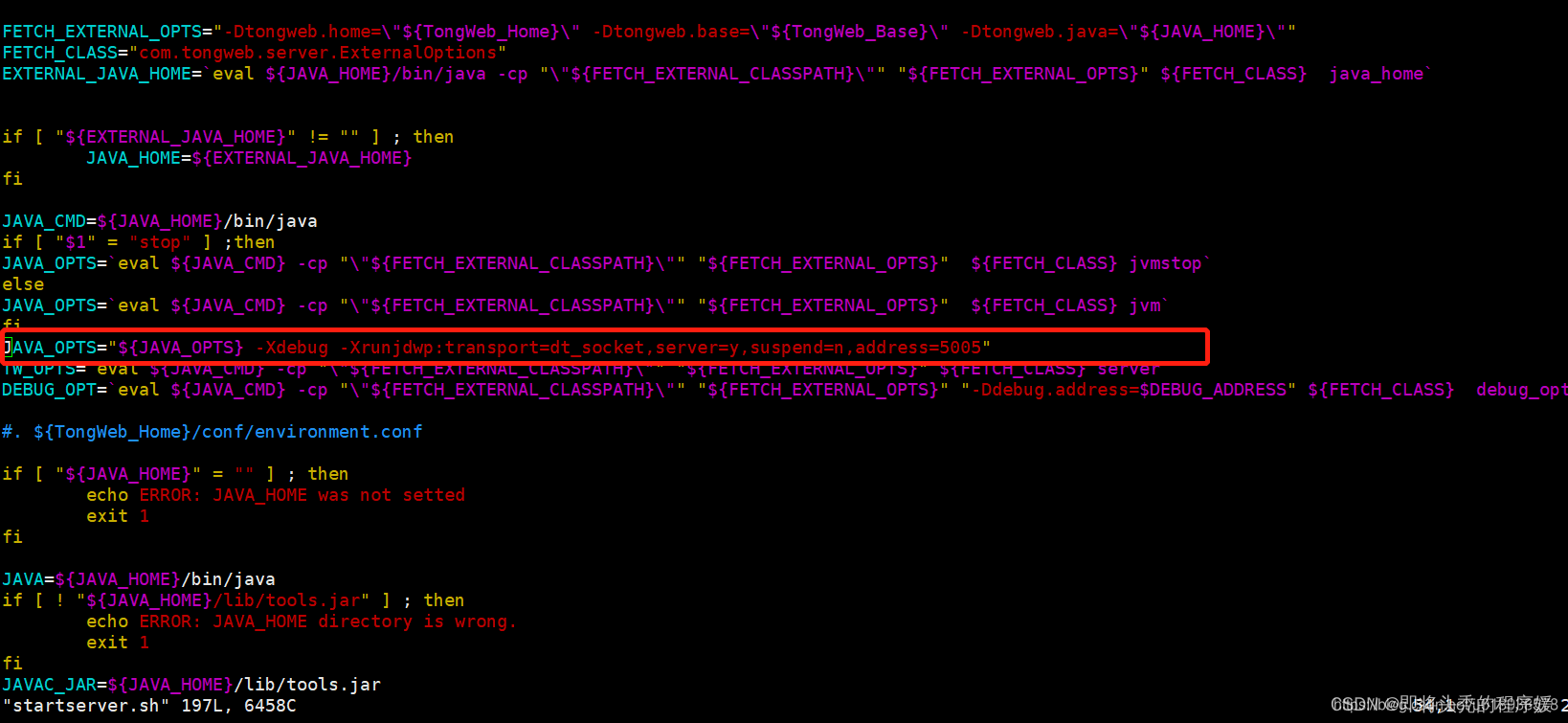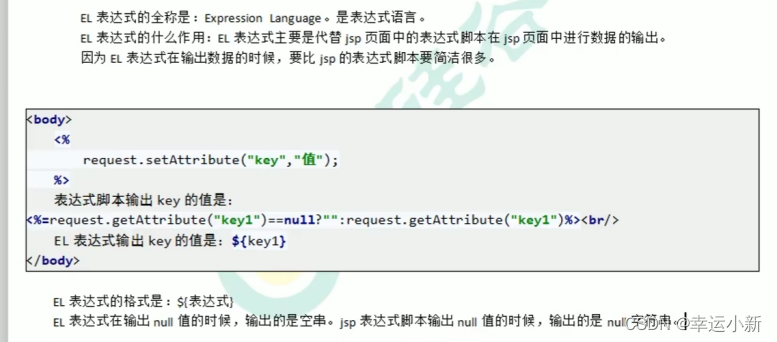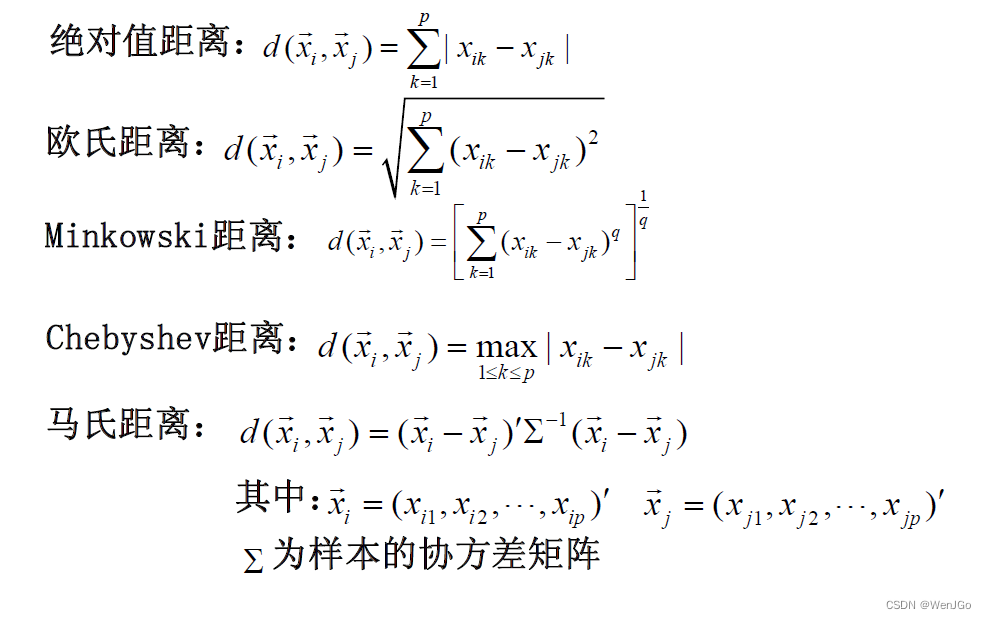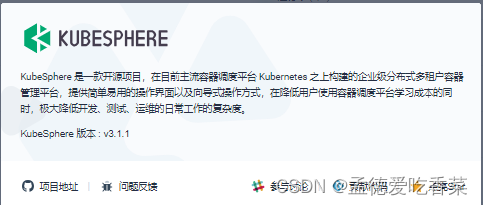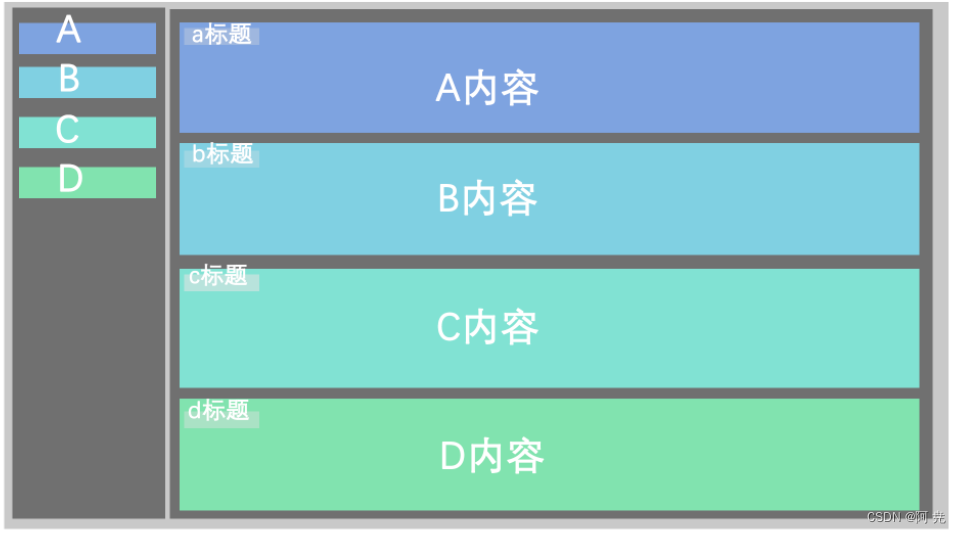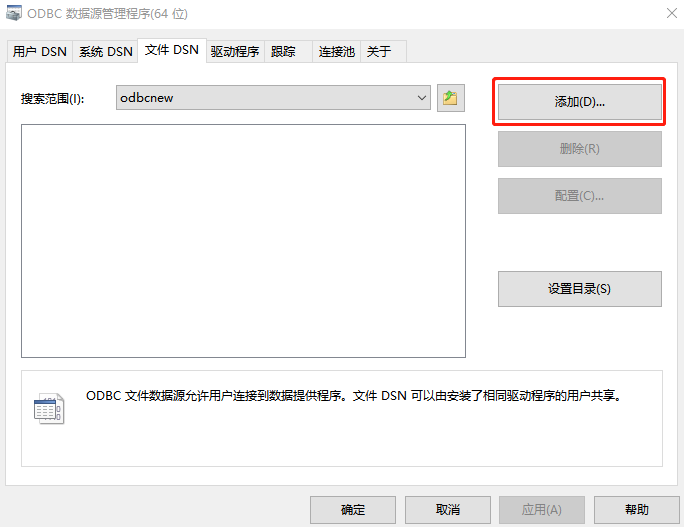在VS Code中安装GitHub Copilot的步骤如下:
打开VS Code,确保已经安装了最新版本的Visual Studio Code。
在VS Code的侧边栏中,点击扩展按钮(四个方块组成的图标)。
在搜索框中输入"GitHub Copilot",然后按下Enter键。
在搜索结果中,找到GitHub Copilot扩展,并点击"安装"按钮。
安装完成后,点击"重新加载"按钮,以使扩展生效。
现在,GitHub Copilot已经成功安装在VS Code中了。
请注意,GitHub Copilot是一个基于机器学习的代码助手,它可以根据上下文为你提供代码建议和自动补全。安装GitHub Copilot后,你可以在编写代码时享受到更高效的开发体验。
引用: